在使用 word 进行文档编辑时,可能会遇到页边距设置不生效的情况,这确实令人困扰。别着急,下面将为您深入分析问题原因,并提供有效的解决方案。
常见原因
1. 段落格式存在冲突:部分段落的格式设置可能与页边距产生矛盾。例如,段落中设置了较大的左缩进或右缩进、特殊行距等,这些都可能导致页面实际可用区域偏离预期,使页边距看起来“未生效”。
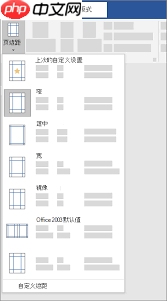
2. 文档模板限制:若文档基于特定模板创建,该模板可能预设了固定的页边距且被锁定,导致用户无法自由更改当前文档的页边距。
3. 视图模式影响显示效果:Word 中不同视图模式对页面布局的呈现方式不同。比如在“大纲视图”或“草稿视图”下,页边距无法真实展示,容易误以为设置无效。
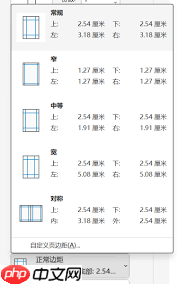
应对策略
1. 核查并调整段落格式:选中相关段落内容,打开“段落”对话框,检查左右缩进值、首行缩进及行距设置。确保这些参数不会侵占或压缩页边距空间,必要时将其重置为默认或合理数值。
2. 更换或新建模板:尝试新建一个空白文档,或将原文本复制到一个新的、无格式限制的文档中,再重新设定页边距,以排除模板带来的限制。
3. 切换至页面视图:进入“视图”选项卡,选择“页面视图”模式。这是最接近打印效果的视图类型,能准确反映页边距的实际范围,便于直观调整和确认。
4. 使用清除格式功能:如果怀疑是隐藏格式干扰,可选中文本后点击“开始”选项卡中的“清除所有格式”按钮,去除多余样式后再重新设置页边距。
5. 审查打印配置:有时打印机默认设置或页面属性中的边距选项会覆盖 Word 内部设定。请进入“文件 → 打印 → 页面设置”,核对打印区域是否与文档设置一致。
通过以上步骤逐一排查,基本可以解决 Word 中页边距设置无效的问题。平时编辑文档时,也建议保持格式简洁清晰,避免因复杂排版引发类似异常。
以上就是Word页边距设置无效怎么解决的详细内容,更多请关注php中文网其它相关文章!

解决渣网、解决锁区、快速下载数据、时刻追新游,现在下载,即刻拥有流畅网络。




Copyright 2014-2025 https://www.php.cn/ All Rights Reserved | php.cn | 湘ICP备2023035733号